
Zobrazenie detailných informácií o disku v Diskovej utilite na Macu
Keď v postrannom paneli vyberiete úložné zariadenie, kontajner alebo oddiel, informácie o danej položke sa zobrazia na paneli na pravej strane. Kliknite na tlačidlo Informácie ![]() v paneli s nástrojmi, čím získate ďalšie podrobnosti o vybranej položke.
v paneli s nástrojmi, čím získate ďalšie podrobnosti o vybranej položke.
Informácie uvádzané o položke závisia od typu vybranej položky. Uvádzané informácie môžu obsahovať:
Umiestnenie disku alebo oddielu (interného alebo externého)
Používaný formát
Celková kapacita
Objem dostupného miesta, ktoré môže znamenať voľné miesto, ako aj „odstrániteľné miesto“, teda miesto, ktoré môže macOS v prípade potreby uvoľniť odstránením súborov z vášho počítača. Súbory, ktoré sú označené ako odstrániteľné, nemôžete manuálne odstrániť vy, ale macOS ich odstráni v prípade potreby viac miesta.
Kde je pripojený oddiel
S.M.A.R.T. (Self-Monitoring Analysis and Reporting Technology) stav disku, čo je celkový stav disku
Disk so skupinou logických oddielov
Keď vytvoríte partíciu s logickým oddielom zo skupiny logických oddielov pomocou nástroja diskutil, informácia o dostupnom a použitom mieste v Diskovej utilite sa určuje na základe úložiska, ktoré využíva vytvorená partícia s logickým oddielom. Ak napríklad vytvoríte partíciu s logickým oddielom s veľkosťou 400 GB zo skupiny logických oddielov s veľkosťou 1 TB, úložisko s veľkosťou 400 GB použité na vytvorenie partície s logickým oddielom bude v Diskovej utilite uvedené ako použité miesto. Zvyšných 600 GB bude uvedených ako dostupné miesto pre skupinu logických oddielov. Keď vyberiete partíciu s logickým oddielom s veľkosťou 400 GB, informácie o použitom, uvoľniteľnom a voľnom mieste sa určujú na základe množstva dát v partícii s logickým oddielom.
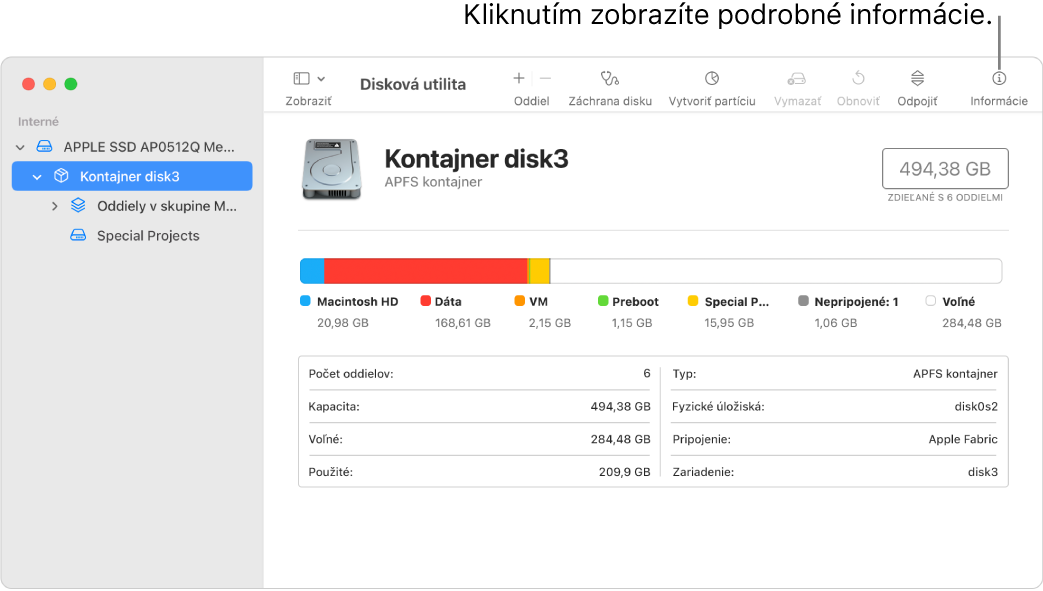
V aplikácii Disková utilita
 na Macu vyberte Zobraziť > Zobraziť všetky zariadenia.
na Macu vyberte Zobraziť > Zobraziť všetky zariadenia.Ak Disková utilita nie je otvorená, kliknite na ikonu Launchpadu
 v Docku, do poľa Vyhľadať napíšte Disková utilita a potom kliknite na ikonu Diskovej utility
v Docku, do poľa Vyhľadať napíšte Disková utilita a potom kliknite na ikonu Diskovej utility  .
.Vyberte položku v postrannom paneli a potom v paneli s nástrojmi kliknite na tlačidlo Informácie
 .
.